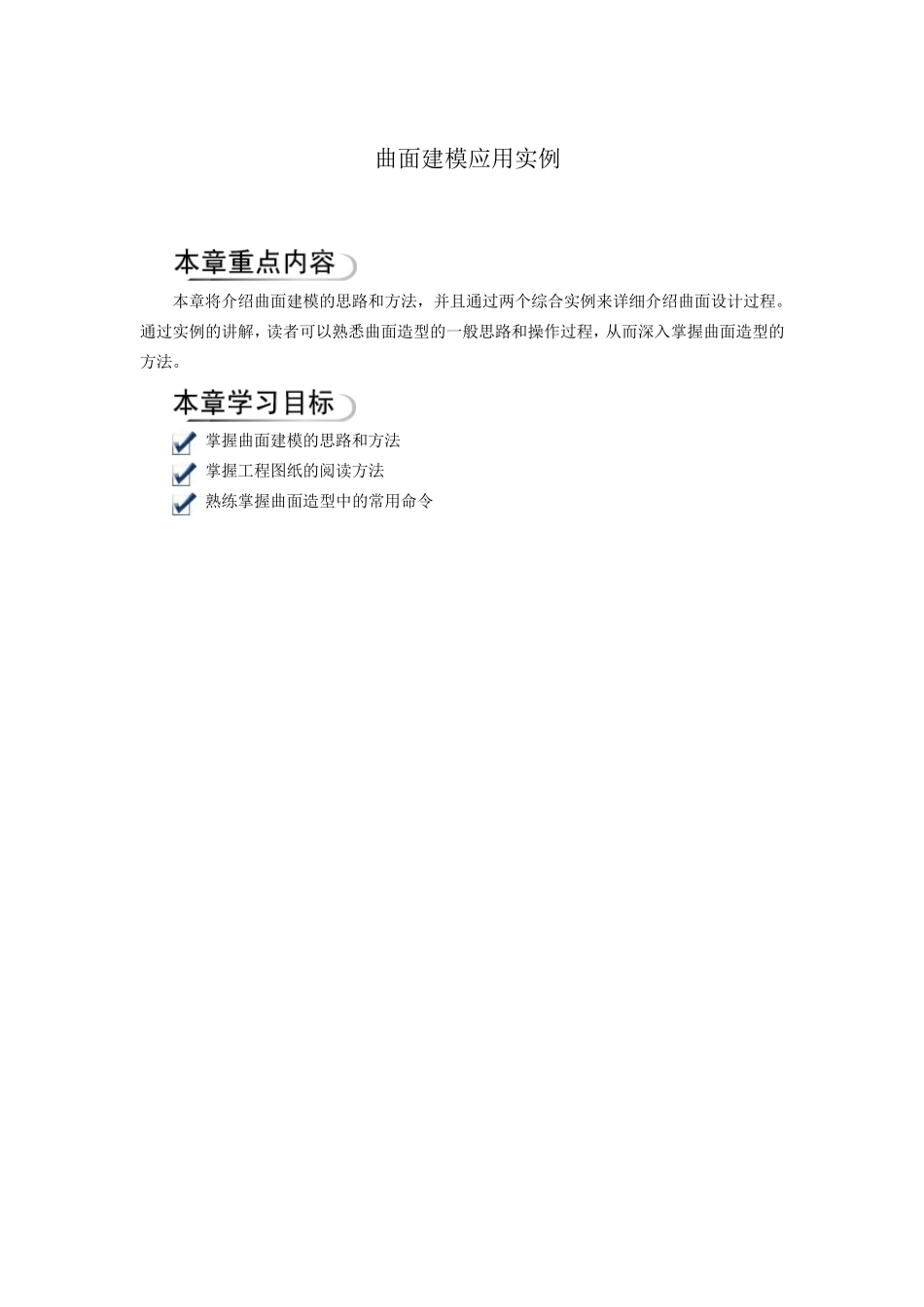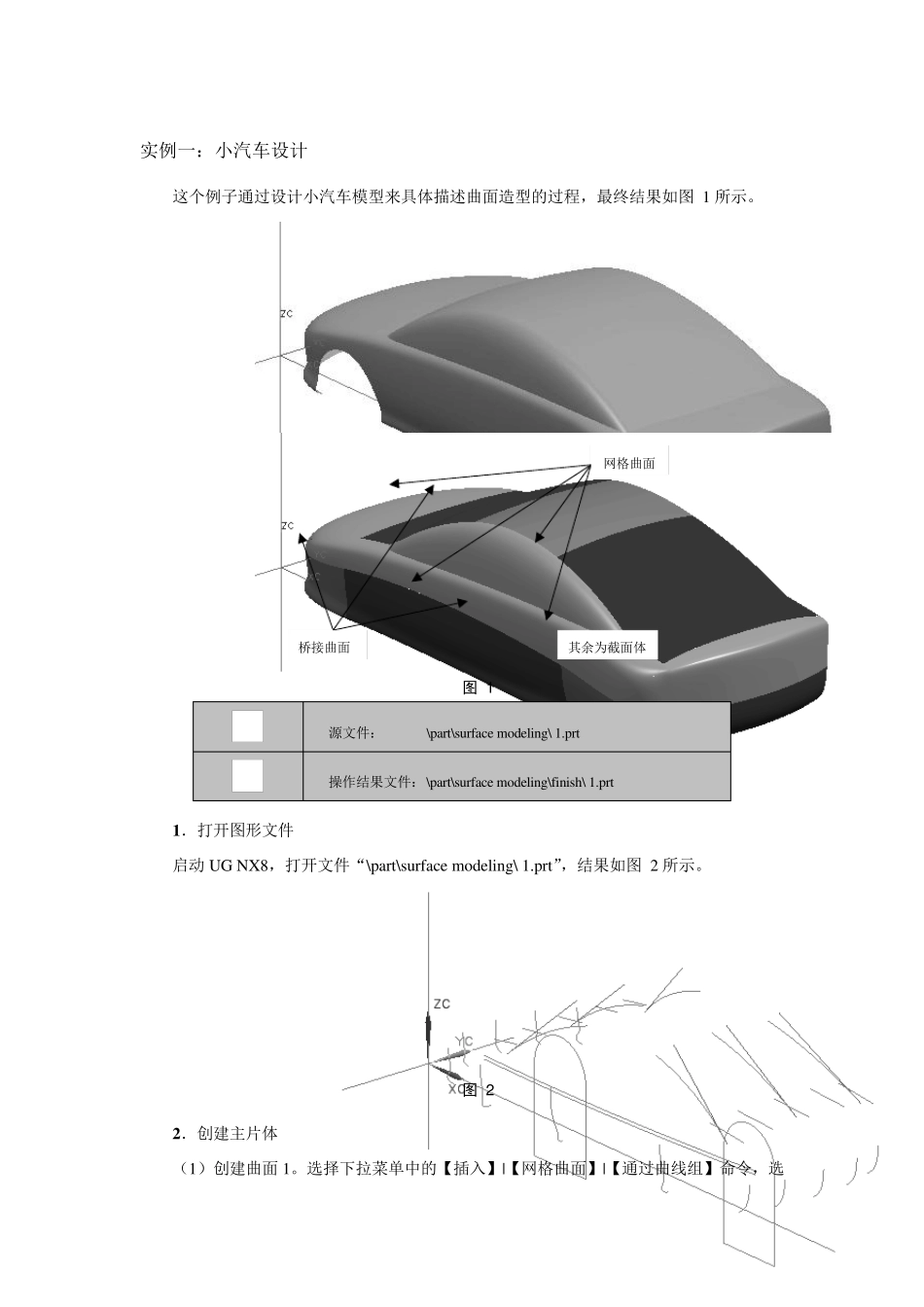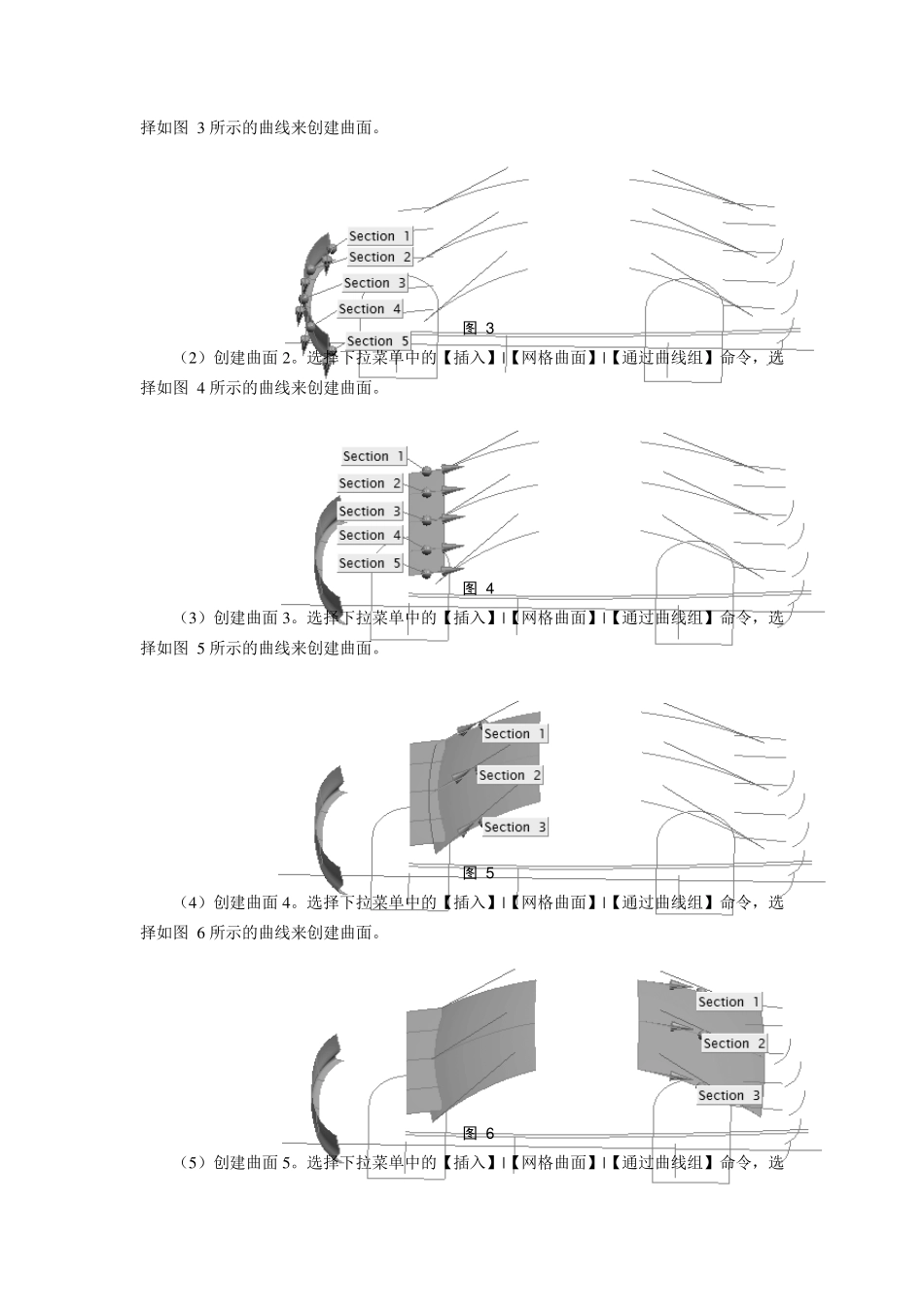曲面建模应用实例 本章将介绍曲面建模的思路和方法,并且通过两个综合实例来详细介绍曲面设计过程。通过实例的讲解,读者可以熟悉曲面造型的一般思路和操作过程,从而深入掌握曲面造型的方法。 掌握曲面建模的思路和方法 掌握工程图纸的阅读方法 熟练掌握曲面造型中的常用命令 实例一:小汽车设计 这个例子通过设计小汽车模型来具体描述曲面造型的过程,最终结果如图 1 所示。 网格曲面 桥接曲面 其余为截面体 图 1 源文件: \part\surface modeling\ 1.prt 操作结果文件:\part\surface modeling\finish\ 1.prt 1 .打开图形文件 启动UG NX8,打开文件“\part\surface modeling\ 1.prt”,结果如图 2 所示。 图 2 2 .创建主片体 (1)创建曲面1。选择下拉菜单中的【插入】|【网格曲面】|【通过曲线组】命令,选择如图 3 所示的曲线来创建曲面。 图 3 (2)创建曲面2。选择下拉菜单中的【插入】|【网格曲面】|【通过曲线组】命令,选择如图 4 所示的曲线来创建曲面。 图 4 (3)创建曲面3。选择下拉菜单中的【插入】|【网格曲面】|【通过曲线组】命令,选择如图 5 所示的曲线来创建曲面。 图 5 (4)创建曲面4。选择下拉菜单中的【插入】|【网格曲面】|【通过曲线组】命令,选择如图 6 所示的曲线来创建曲面。 图 6 (5)创建曲面5。选择下拉菜单中的【插入】|【网格曲面】|【通过曲线组】命令,选择如图 7 所示的曲线来创建曲面。 图 7 (6)创建曲面6。选择下拉菜单中的【插入】|【网格曲面】|【通过曲线组】命令,选择如图 8 所示的曲线来创建曲面。 图 8 (7)创建曲面7。选择下拉菜单中的【插入】|【网格曲面】|【通过曲线组】命令,选择如图 9 所示的曲线来创建曲面。 图 9 3 创建过渡片体 (8)创建曲面8 。隐藏曲面3、曲面4。选择下拉菜单中的【插入】|【细节特征】|【桥接】命令,桥接曲面2、曲面5,结果如图 10 所示。 图 1 0 (9)创建曲面9 。显示曲面3、曲面4。选择下拉菜单中的【插入】|【细节特征】|【桥接】命令,桥接曲面3、曲面4,结果如图 11 所示。 图 1 1 (10)创建曲面10 。选择下拉菜单中的【插入】|【细节特征】|【桥接】命令,桥接曲面1、曲面7,结果如图 12 所示。 图 1 2 (11)创建曲面11 。选择下拉菜单中的【插入】 |【细节特征】|【桥接】命令,桥接曲面1、曲面6,结果如图 13 所示。 图 1 3 (12)创建曲...